Opdrachtopdrachtopdrachten uitvoeren met een snelkoppeling op het bureaublad
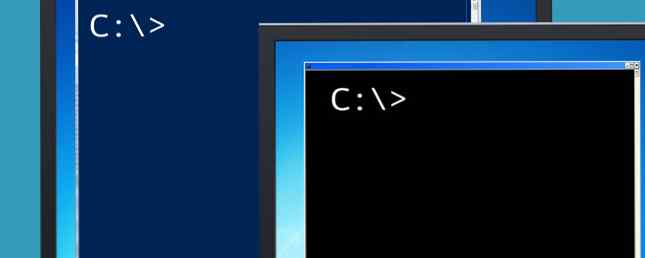
Als er een bepaalde opdracht is die u regelmatig wilt uitvoeren, bent u waarschijnlijk moe van de cyclus van het starten van de opdrachtprompt 7 Snelle tips om de Windows-opdrachtprompt 7 te verbeteren Snelle tips om de Windows-opdrachtprompt te verbeteren moet meer te weten komen over de opdrachtprompt. Het is een waardevoller hulpmiddel dan de meeste mensen zich realiseren. Deze tips verbeteren je ervaring met de opdrachtregel, zelfs als je een ervaren gebruiker bent. Lees meer, typ de opdracht in en sluit de opdrachtprompt. Er moet een betere manier zijn! En daar is.
Bij deze methode wordt een snelkoppeling voor het maken van bestanden gemaakt cmd.exe, wat de opdrachtprompttoepassing is en een opdracht als parameter levert. Wanneer een parameter wordt geleverd aan de opdrachtprompt, wordt deze automatisch uitgevoerd wanneer deze wordt gestart.
- Klik met de rechtermuisknop ergens in File Explorer of op het bureaublad en selecteer Nieuw> Snelkoppeling.
- Typ in voor de locatie van het item
"C: \ Windows \ System32 \ cmd.exe" / k [uw gewenste opdracht hier]zorg ervoor dat u de tekst tussen haken vervangt door de opdracht die u wilt uitvoeren. 15 CMD-opdrachten Elke Windows-gebruiker zou moeten weten 15 CMD-opdrachten Elke Windows-gebruiker zou moeten weten De opdrachtprompt is nog steeds een krachtige Windows-tool. Dit zijn de meest bruikbare CMD-opdrachten die elke Windows-gebruiker moet kennen. Lees verder . Typ niet de haakjes. - Klik volgende.
- Geef de snelkoppeling een naam.
- Klik Af hebben.

Verandering / k naar / c als u wilt dat de opdrachtprompt te sluiten na het uitvoeren van de opdracht. U kunt meerdere opdrachten opnemen door een toe te voegen & daar, zoals [geef opdracht één] & [geef opdracht twee] & [bevel drie].
U kunt ook iets soortgelijks doen met behulp van Windows-batchscripts Dip Your Toes in Batch File Programming voor Windows Doop uw tenen in Batch File Programming voor Windows Waarom laat u eenvoudige, repetitieve taken vervelen? Als u niet kunt delegeren, innoveer! Met Windows kunt u eenvoudige kleine programma's maken, batchbestanden genoemd, die voor deze vermoeiende taken zorgen. Read More, die slechts een beetje ingewikkelder zijn. Maak gewoon een batchbestand aan, bewerk het zodat het de opdracht bevat die u wilt uitvoeren, sla het op en dubbelklik erop.
Heeft dit geholpen? Weet u van andere manieren om snelopdrachten in de opdrachtprompt uit te voeren door te dubbelklikken op een snelkoppeling? Deel met ons in de reacties hieronder!
Meer informatie over: Command Prompt, Windows Tricks.


